Как да направите екранна снимка на лаптоп
 Често при използване на компютърно оборудване потребителите може да се наложи да направят екранна снимка. Това обикновено е необходимо за бързо запазване на информация и прехвърляне на данни. Правенето на екранна снимка е много лесно, но проблемът е, че малко компютърни потребители знаят как да го направят. В нашата статия ще споделим различни опции за правене на екранна снимка.
Често при използване на компютърно оборудване потребителите може да се наложи да направят екранна снимка. Това обикновено е необходимо за бързо запазване на информация и прехвърляне на данни. Правенето на екранна снимка е много лесно, но проблемът е, че малко компютърни потребители знаят как да го направят. В нашата статия ще споделим различни опции за правене на екранна снимка.
Съдържанието на статията
Стандартният начин за създаване на екранна снимка с помощта на Print Screen
Първо, нека разгледаме най-често срещания метод за правене на екранна снимка на екрана на лаптоп. Класическият метод използва стандартни клавишни комбинации, инсталирани на клавиатурата. За да направите бързо екранна снимка, трябва да извършите следните манипулации:
- Свържете вашия лаптоп и стартирайте системата в стандартен режим.
- Изберете желания диалогов прозорец или страница за снимане. Внимателно наблюдавайте ръбовете, така че цялата необходима информация да попадне в полето.
- След това натиснете клавиша Print Screen (разположен вдясно от реда с горещи клавиши F1-F12). Системата автоматично ще направи снимка.
- За да форматирате, отворете графичен редактор или документ на Word. Поставете полученото изображение в свободното поле.
- След това, като използвате стандартен набор от настройки, можете да регулирате формата и размера на изображението, както и да премахнете ненужните части от изображението.
- Ако не можете да направите снимка, опитайте допълнително да използвате клавиша Fn (обикновено се намира вдясно от Ctrl). Комбинацията Fn+PrtSc трябва да реши проблема, след като направите снимката, следвайте стъпките, описани по-горе в редактора.
- Ако желаете, можете да изпратите файла за печат или да го запишете в базата данни на вашия компютър.
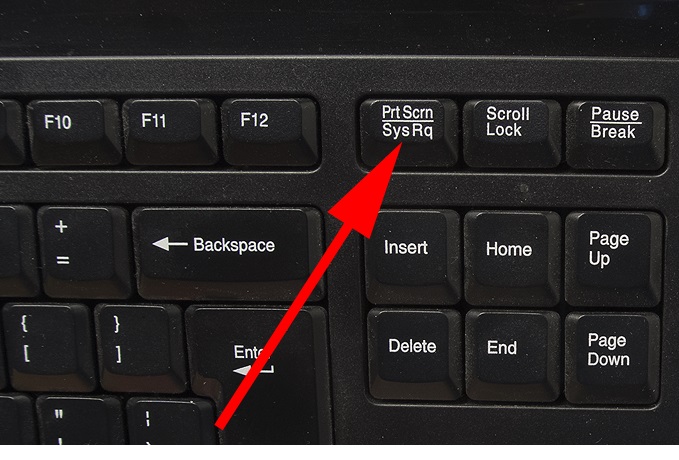
Този метод се отличава със своята простота и лекота на изпълнение. Също така, когато използвате този метод, няма нужда да изтегляте допълнителни програми и приложения, което улеснява работата на потребителя.
внимание! Допълнителна информация за предназначението на горещите клавиши можете да намерите в инструкциите, на специални уебсайтове в Интернет или в главното меню за настройки на BIOS при зареждане на компютъра.
Лесен начин да направите екранна снимка с помощта на Scissors
Друг лесен начин е да използвате програмата „Ножици“ в главното меню на системата. Тази опция може да бъде полезна, ако клавишът Print Scree липсва или е повреден. Във всеки случай този метод също е лесен за използване:
- Отидете на вашия работен плот в стандартен режим.
- Отворете главното меню "Старт", като използвате бутона за отметка или бутона на лентата на задачите в долната част на екрана.
- В лентата за търсене въведете думата „Ножици“, щракнете върху програмата, която се появява от списъка, и влезте.
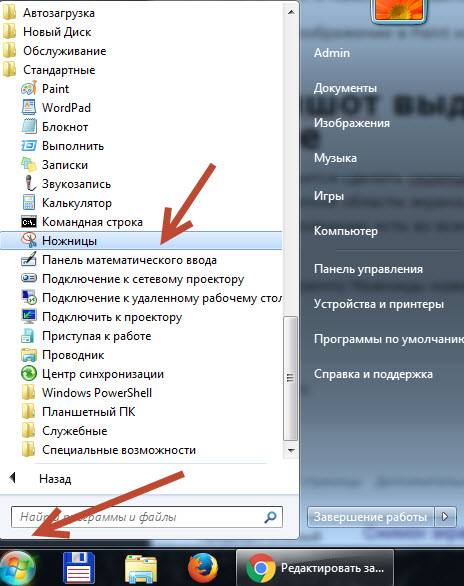
- Стартирайте програмата, щракнете върху бутона „Създаване“ в горния ъгъл на диалоговия прозорец, който се отваря. Изберете формата на желаната снимка от предложените опции; при щракване автоматично ще се направи екранна снимка.
- Запазете полученото изображение в програмата, като щракнете върху изображението на флопи диска.
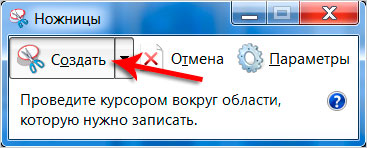
внимание! Програмата Scissors ви позволява бързо да форматирате полученото изображение. Опитайте да направите няколко снимки в различни формати, за да намерите най-добрия формат.
Как да направите екранна снимка на лаптоп в Windows 10
Изпълнението на определени задачи при работа с модерна версия на операционната система Windows може да бъде трудно за потребителите поради променения интерфейс. Разработчиците промениха имената, промениха външния вид и добавиха допълнителни функции към главния екран. Функцията за екранна снимка обаче остава непроменена. Можете също да използвате една от описаните опции:
- използване на горещи клавиши, инсталирани на лаптопа;
- чрез специални системни приложения;
- с помощта на допълнителни програми, изтеглени от интернет от официалния уебсайт.
Използване на програми на трети страни за правене на екранна снимка
Ако стандартният набор от функции, използвани в лаптопа, не ви е достатъчен, можете да използвате специални програми и приложения. Те могат да бъдат инсталирани през интернет в браузър или изтеглени от PlayMarket. Една такава програма е LightShot; нейното използване дава на потребителя достъп до допълнителни функции.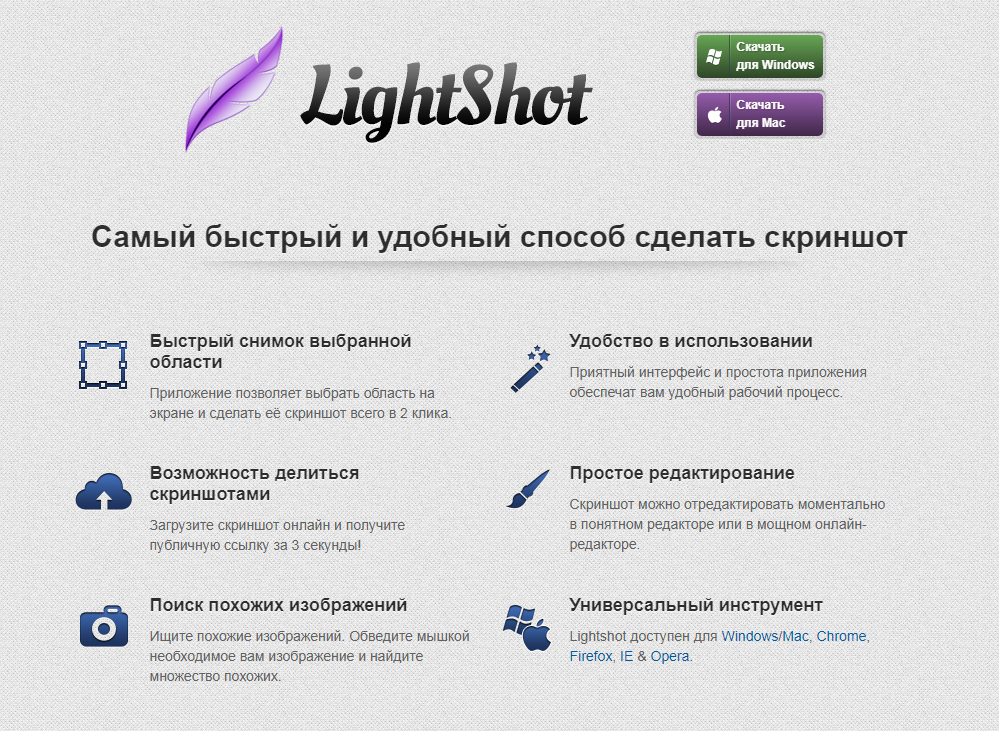
Приложението работи на следния принцип:
- Отидете в браузъра на вашия лаптоп и въведете името на програмата, от която се нуждаете.
- Изтеглете файла и завършете инсталацията, като следвате подканите на съветника за изтегляне.
- В лентата на задачите от дясната страна трябва да се появи изображение на инсталираното приложение;
- Настройте вашите клавишни комбинации за бързо заснемане и запазване на екранни снимки.
- Освен това разгледайте главното меню и опции, тук можете да намерите много полезни функции и допълнителни функции.
Изтегляйте файлове и програми само от официални сайтове и със свързана антивирусна програма, за да предотвратите повреда на системата.





